Содержание


Создание PDF документа из текстового файла может понадобятся в разных случаях. Скажем, вам нужно переслать документ по электронной почте в «красивом» виде, оформить в виде PDА файла резюме или создать простейшую электронную книгу. Для этих целей можно использовать различные программы, как платные, так и бесплатные.
Все программы для конвертации DOC в PDF делятся на две основные группы. Первая группа представляет собой полноценные утилиты для создания документа PDF. При помощи таких программ можно делать настройки для конечного документа. Программы из второй группы интегрируются в систему в качестве виртуального принтера. В таком случае вам нужно вывести текстовый документ на печать, но выбрать при этом не физический принтер, а виртуальный. Готовый PDF документ будет сохранен в определенную папку.
Но не все знают, что зачастую можно конвертировать DOC в PDF при помощи текстового редактора, в котором создавался исходный документ. Это избавит вас от необходимости искать, скачивать и устанавливать сторонние программы.
Как конвертировать DOC в PDF в Microsoft Word?
Вообще, пакет Microsoft Office 2007 изначально не содержит PDF-конвертера, потому что компания Adobe, которая владеет правами на формат PDF, запретила его туда включать. Но на официальном сайте Microsoft можно скачать дополнение под названием Microsoft Save as PDF or XPS.
Скачав установочный файл плагина, запустите его. Поставьте галочку под предупреждением и нажмите Continue. Когда инсталляция будет завершена, нажмите ОК.
Теперь можно открыть необходимый документ в MS Office и сохранить его как PDF. Для этого нажмите на иконку Office в верхнем левом углу окна, выберите опцию «Сохранить как…» и нажмите «PDF или XPS».
В открывшемся окне, озаглавленном «Опубликовать как PDF или XPS», выберите папку для сохранения файла. Введите желаемое имя файла, способ оптимизации («Минимальный размер» или «Стандартная») и нажмите «Опубликовать».
Как конвертировать DOC в PDF в OpenOffice?
Если вы пользуетесь бесплатной альтернативой Microsoft Office – офисным пакетом OpenOffice.org – вам даже не придется устанавливать дополнительные плагины, возможность конвертации предусмотрена в этом пакете изначально.
Чтобы конвертировать текстовый файл, в меню «Файл» нужно выбрать пункт «Экспорт в PDF…». Откроется окно с параметрами экспорта. Вы можете настраивать различные параметры конечного документа, скажем, запаролить его или настроить параметры внутренних и внешних ссылок.
Если в исходном документе много графических изображений, советуем обратить внимание на раздел «Изображение» во вкладке «Общие». Там нужно выставить параметры сжатия JPEG и разрешение изображений. Чем выше параметры, тем лучше будет качество документа, но тем больше будет его вес. Тут нужно найти оптимальный баланс между качеством и весом документа.
Настроив все параметры, нажмите «Экспорт». Введите название файла, выберите папку для сохранения и нажмите «Сохранить».
Как конвертировать DOC в PDF онлайн?
Если текстового редактора под рукой нет, можно воспользоваться бесплатными онлайн-сервисами для конвертации. Один из таких сервисов — doc2pdf.net. Зайдя на сайт, в нижней части страницы вы увидите форму, озаглавленную «Преобразовать документ».
Поле «Файл» служит для выбора документа, который вам нужно конвертировать. Нажмите «Обзор», выберите на своем компьютере требуемый документ и нажмите «Открыть». Проследите, чтобы в поле «В формат» была выбрана опция “Adobe Acrobat PDF (.pdf)”, если это не так — выберите ее из выпадающего списка.
Теперь нажмите кнопку «Преобразовать этот документ». Когда преобразование будет завершено, браузер предложит вам открыть документ или сохранить его на компьютере. Выберите опцию сохранения и нажмите ОК. Процедура сохранения стандартная: выбираете папку назначения, вводите имя файла и жмете «Сохранить».
А какими способами конвертации DOC в PDF пользуетесь вы?
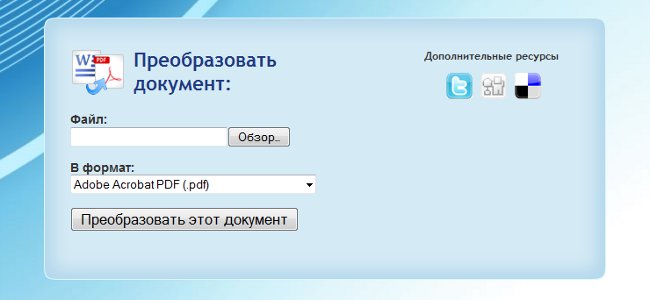
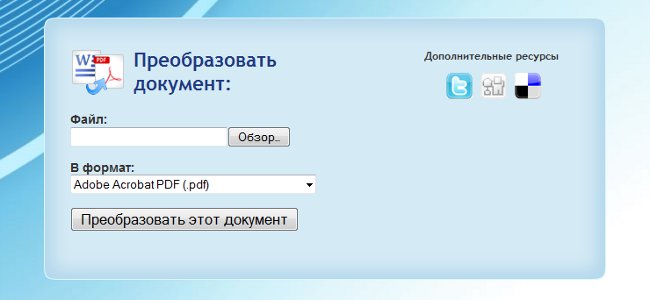

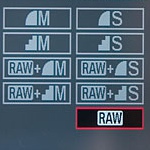



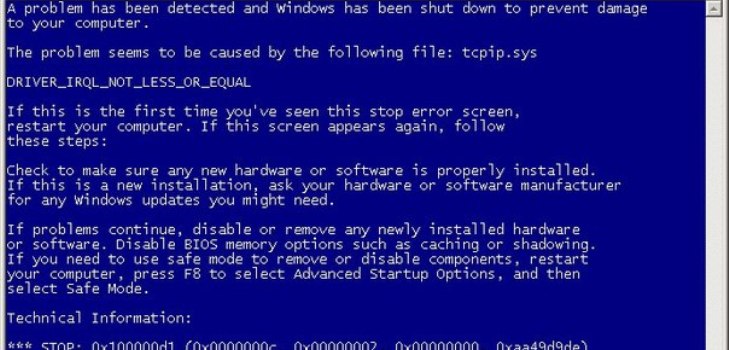


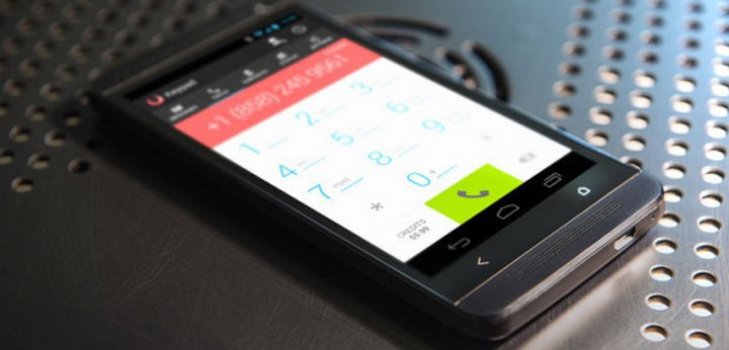


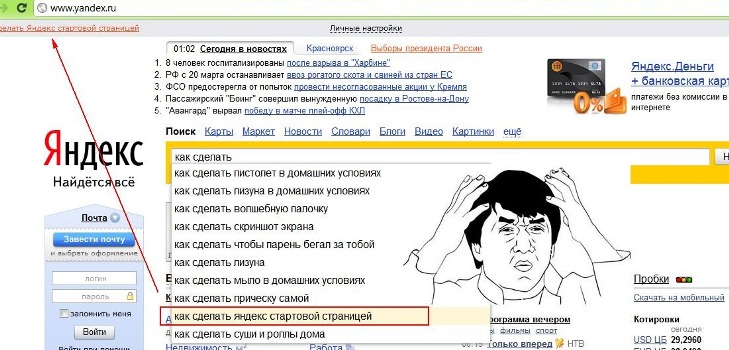




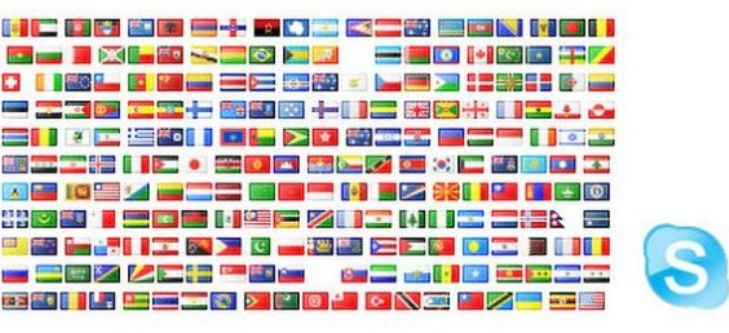





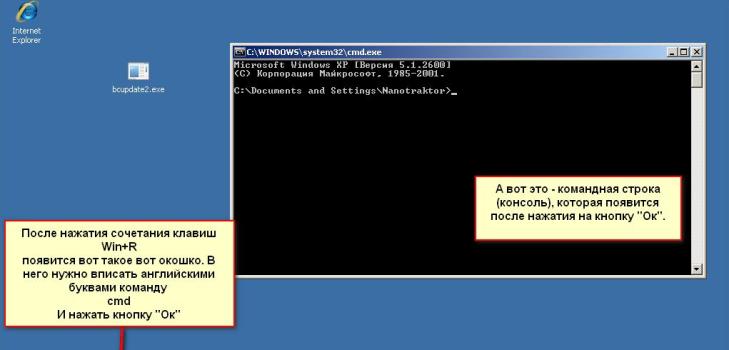






Этот конвертер использует OpenOffice что видно в свойствах созданного pdf
Спасибо за совет !)